Met AdobeXDkun je indrukwekkende ontwerpen voor websites maken. In het bijzonder zijn Onepagerserg populair, omdat ze een beknopte en overzichtelijke weergave mogelijk maken. In deze tutorial leer je stap voor stap hoe je een Onepager ontwerpt met verschillende technieken. Mijn doel is om je de verschillende mogelijkheden te laten zien en praktische tips te geven die je helpen je workflow te optimaliseren.
Belangrijkste bevindingen
- Je leert hoe je een artboard met de ideale webresolutie maakt.
- Verschillende technieken voor het plaatsen van afbeeldingen met Adobe XD worden uitgelegd.
- Ontwerpen van tekst en knoppen worden geïntroduceerd om de header te ontwerpen.
- Navigatiepunten en hun instelling in jouw ontwerp worden beschreven.
Stap-voor-stap handleiding
Stap 1: Een nieuw artboard maken
Open Adobe XD en gebruik de sneltoets A om een nieuw artboard te maken. Kies de webresolutie van 1366x 768 pixels. Deze grootte is ideaal omdat het de standaardresolutie voor veel online toepassingen vertegenwoordigt. Wanneer het artboard is gemaakt, zoom in met Command 3 om een beter overzicht van je werkruimte te krijgen. Geef je artboard de naam "Onepager" om de structuur duidelijk te houden.
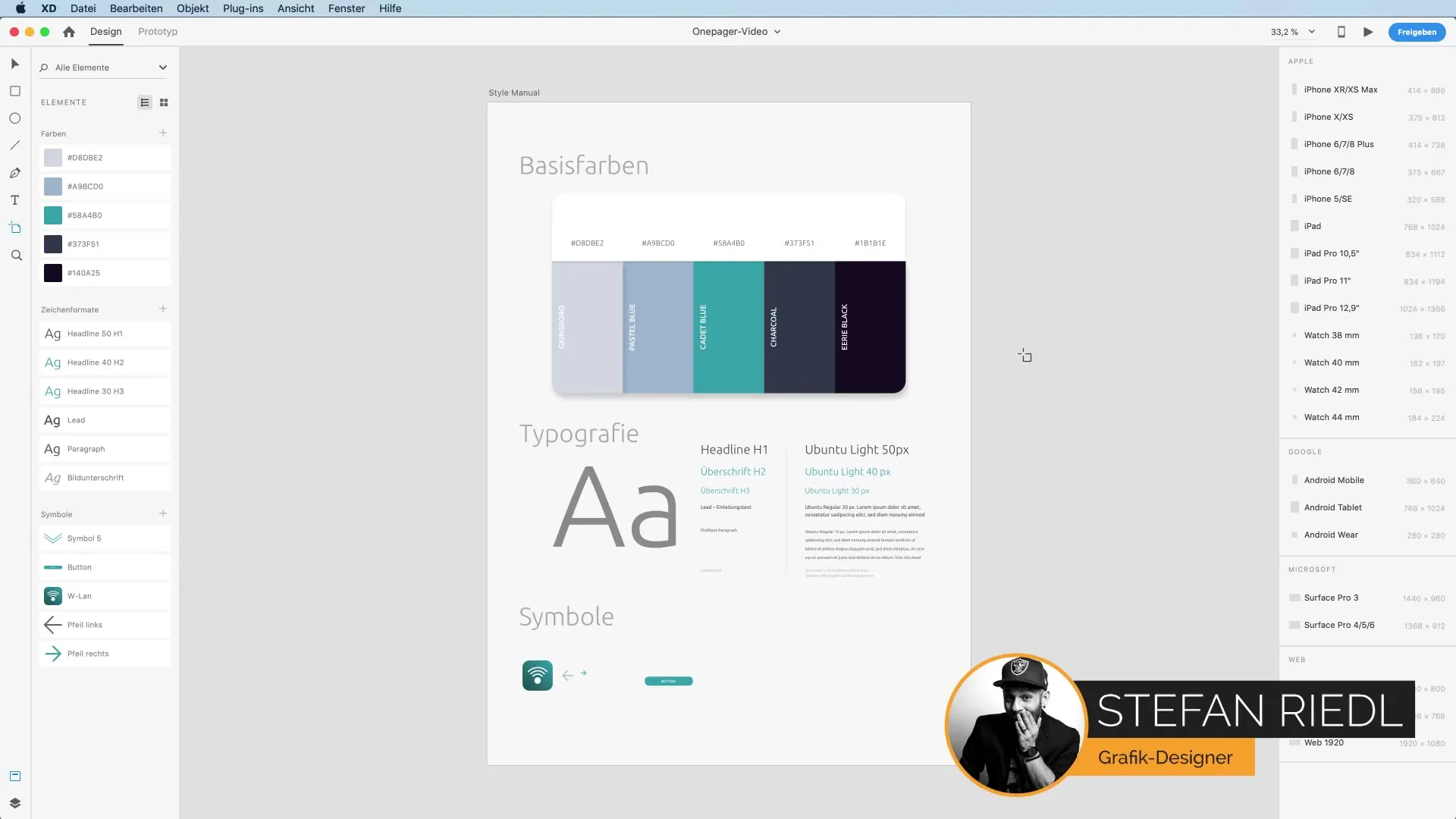
Stap 2: Achtergrondafbeelding invoegen
Om het bovenste gedeelte van je Onepager te ontwerpen, heb je een aantrekkelijke afbeelding nodig. Open je Finder en selecteer een geschikte afbeelding. Sleep de afbeelding via drag-and-drop in je artboard. Zorg ervoor dat je rekening houdt met de retina-/high-resolution voor een optimale weergave. Het is belangrijk dat de afbeelding aan het kader wordt aangepast, zodat het zichtbare gebied niet verloren gaat.
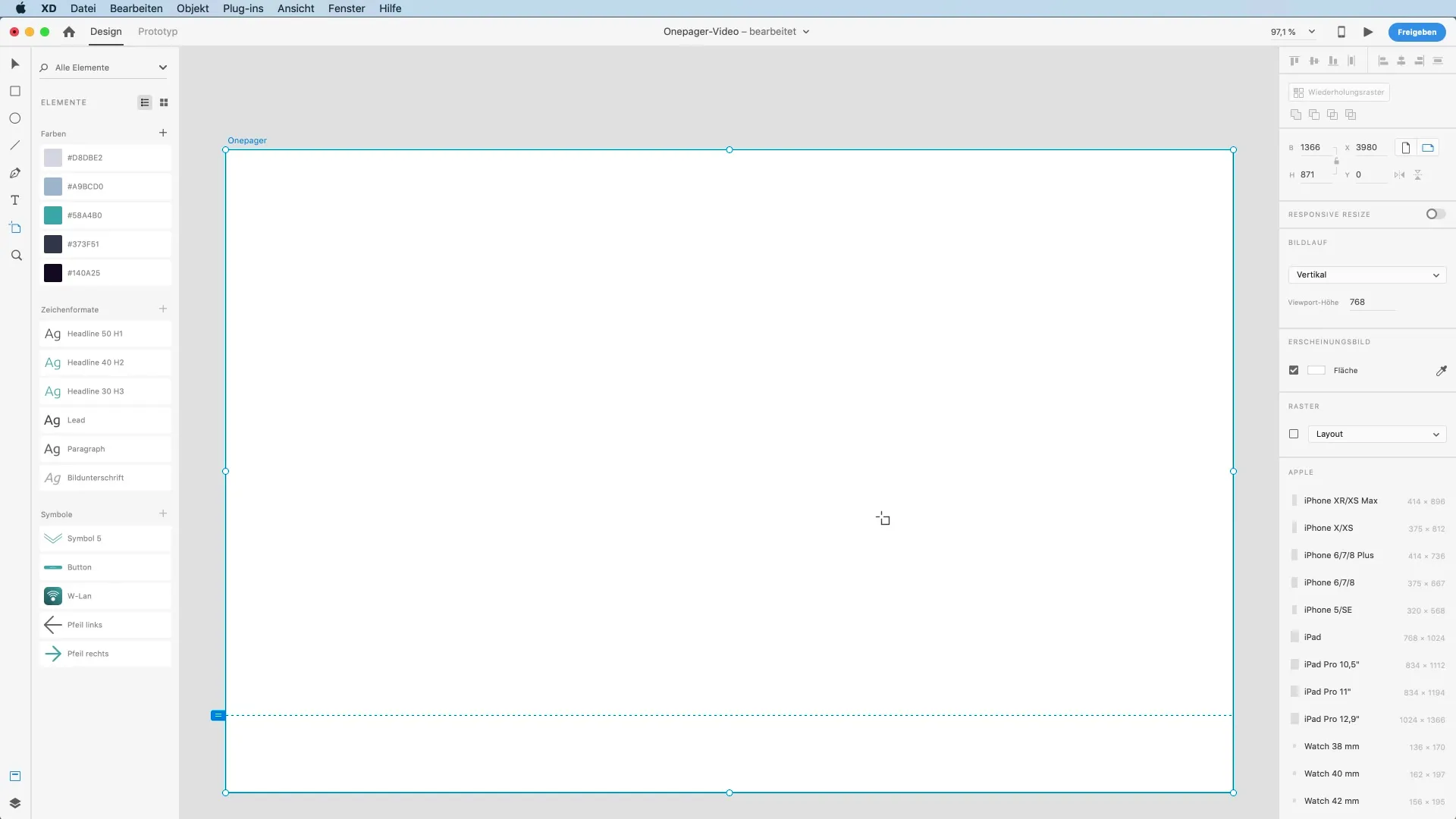
Stap 3: Flexibele afbeeldingplaatsing
In plaats van de afbeelding rechtstreeks op het artboard te slepen, gebruik je een rechthoek-gereedschap (sneltoets R) om het gewenste gebied te definiëren. Trek de rechthoek naar de grootte die overeenkomt met het gewenste afbeeldingsdeel. Door de afbeelding in de rechthoek te slepen, wordt de afbeelding automatisch bijgesneden en kun je de grootte van de rechthoek aanpassen zonder de beeldverhoudingen te verliezen.
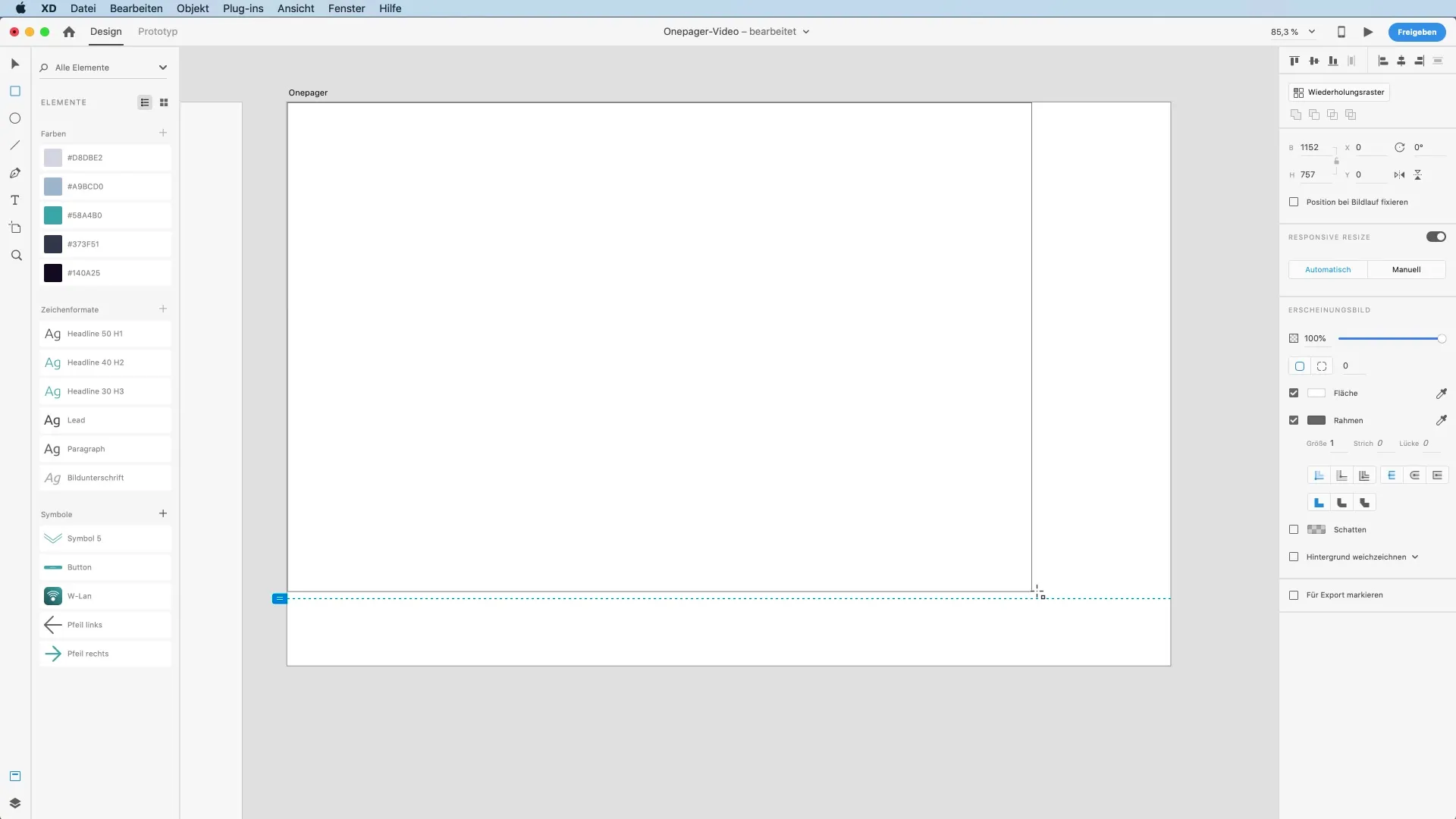
Stap 4: Tekst toevoegen
Kies het tekstgereedschap door op T te drukken en klik op de linkerbovenhoek van je artboard. Daar kun je de titel of een placeholdertekst invoeren. Om de tekst aan te passen, gebruik je de tekstopmaak uit je alinea-stijlen en kies je een passend lettertype. Bijvoorbeeld, een gemiddelde lettergrootte van 200 zou ideaal kunnen zijn. Plaats de tekst op de gewenste positie voordat je verdergaat naar de volgende stap.
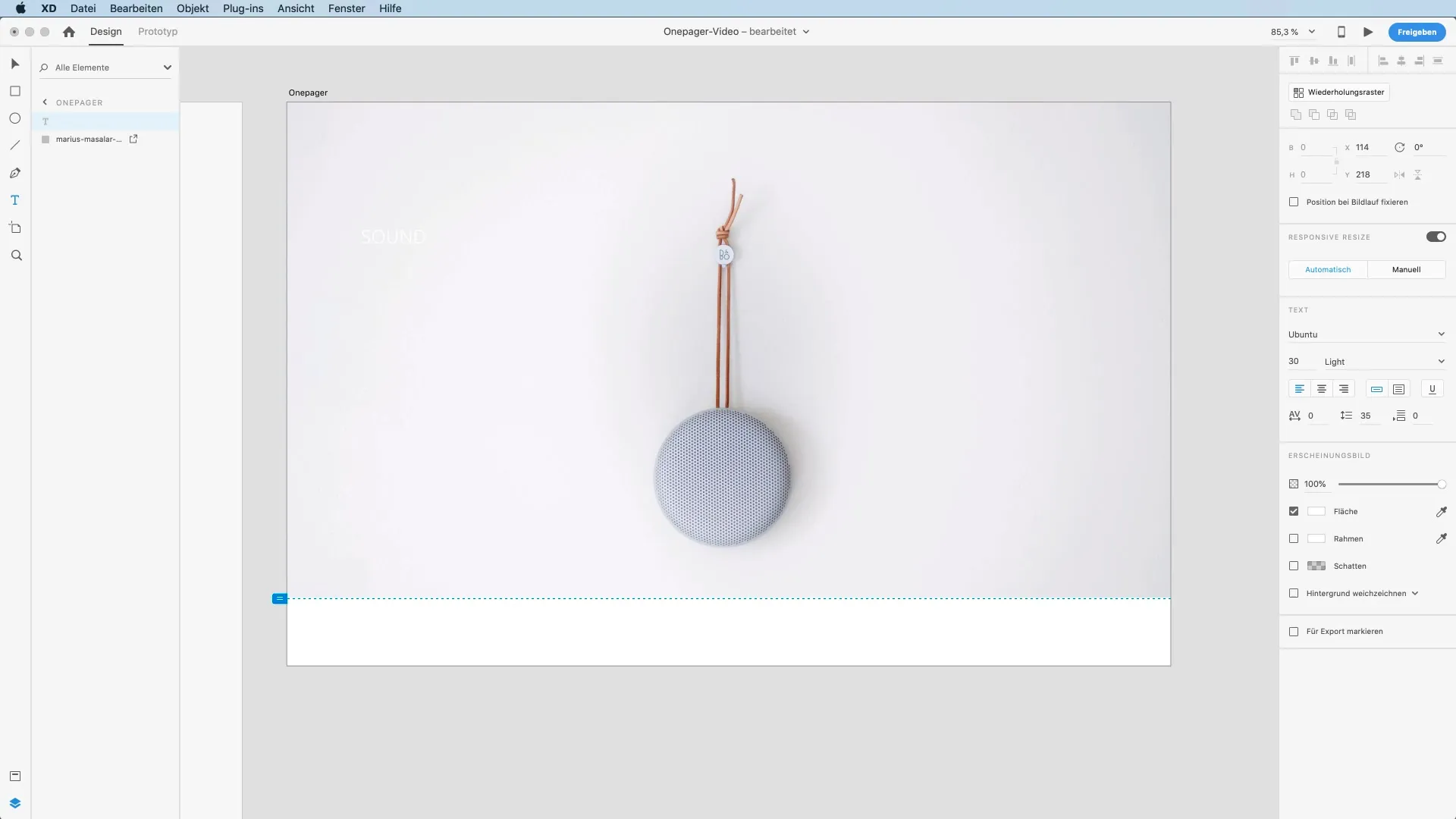
Stap 5: Knop ontwerpen
Voeg onder je tekst een knop toe. Dit kan door het maken van een rechthoek of door de knop uit de assets te gebruiken. Want een eenvoudige en intuïtieve gebruikersinterface is cruciaal voor het succes van je Onepager. Probeer de kleuren voor de knop zo te kiezen dat ze harmonieus zijn met je gehele ontwerp.
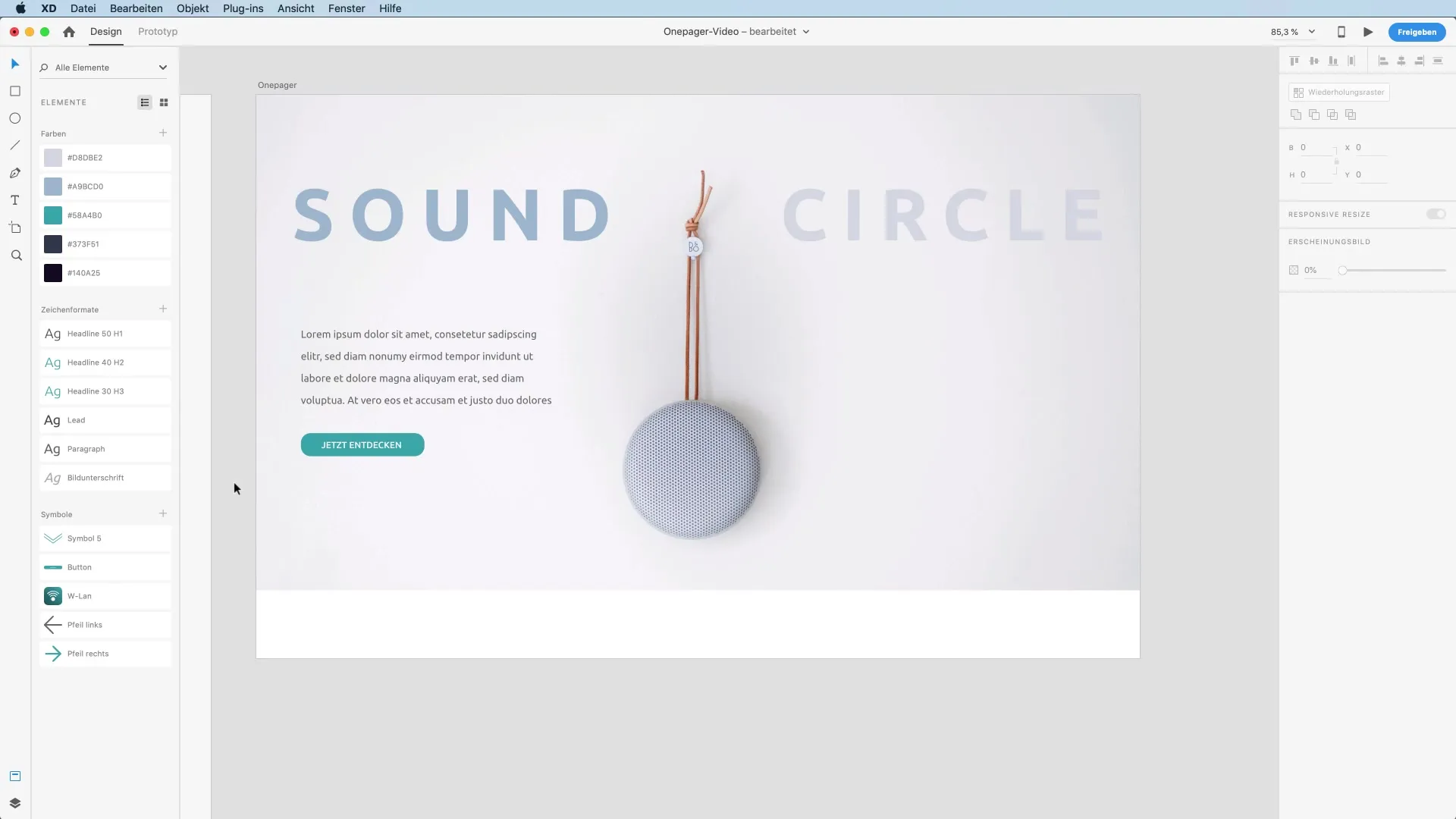
Stap 6: Navigatiepunten maken
Om de navigatie voor gebruikers te vergemakkelijken, maak je navigatiepunten. Gebruik het ellipsen-gereedschap (E) om een cirkel te tekenen en houd de Shift-toets ingedrukt om een perfecte vorm te krijgen. Met het herhalingsrooster kun je nu meerdere navigatiepunten snel maken. Deze functie stelt je in staat om de afstanden tussen de cirkels eenvoudig aan te passen.
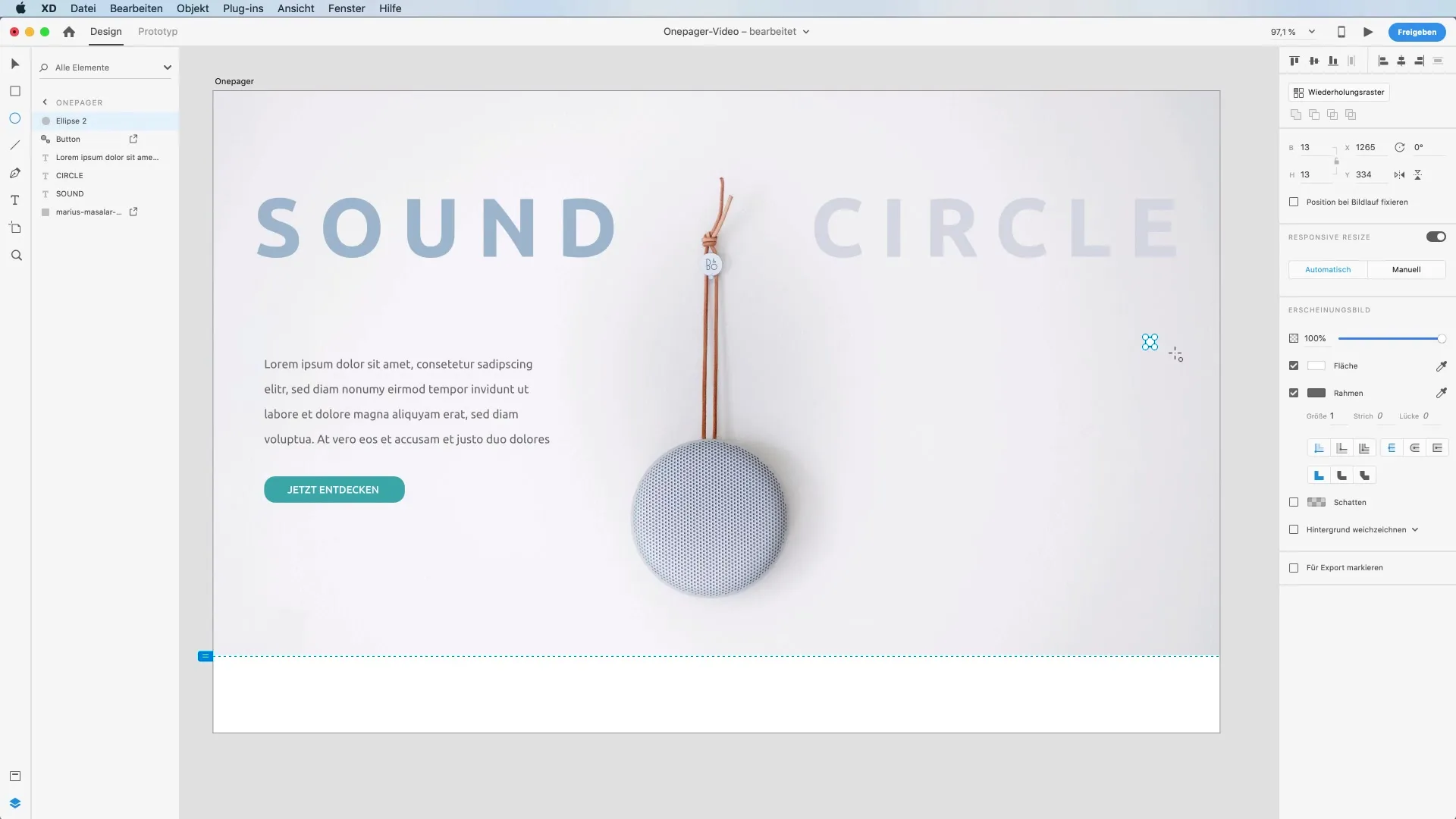
Stap 7: Structuur en organisatie
Om je designelementen overzichtelijk te houden, groepeer je de verschillende elementen. Zo kun je ervoor zorgen dat je ontwerp gestructureerd en gemakkelijk te bewerken is. Geef de groepen een passende naam - bijvoorbeeld "Header" voor het bovenste gedeelte van je Onepager. Een duidelijke organisatie is vooral belangrijk als je aan grotere projecten werkt.
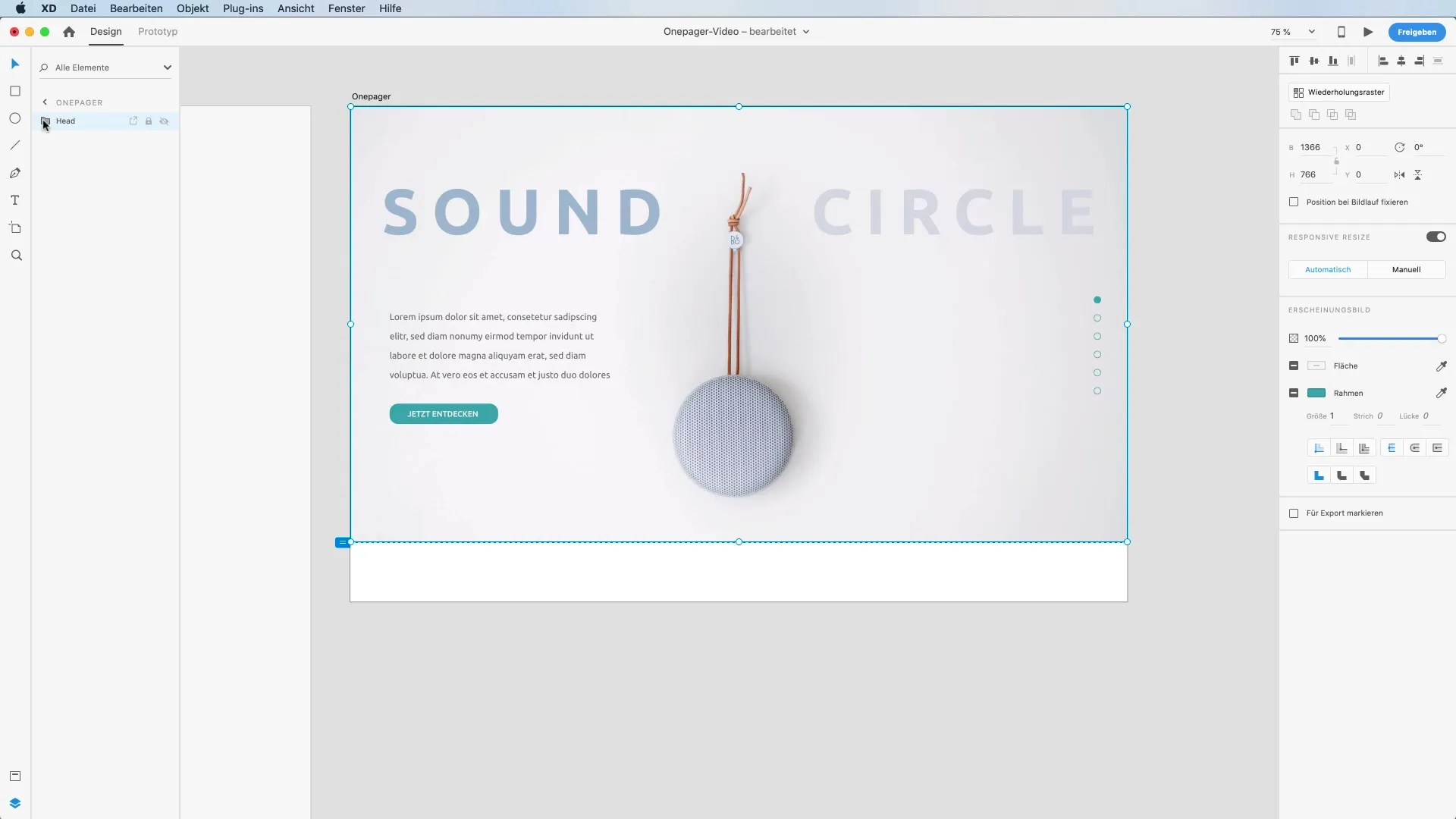
Stap 8: Fijnafstemmingen
Nadat alle elementen zijn gepositioneerd, ga je terug en controleer je de lettergroottes, kleuren en afstanden. Je kunt de lay-out verder aanpassen om ervoor te zorgen dat alles goed leesbaar is en visueel harmonieert. Probeer verschillende kleuropties uit om het gewenste gevoel en de expressie van je ontwerp te bereiken.
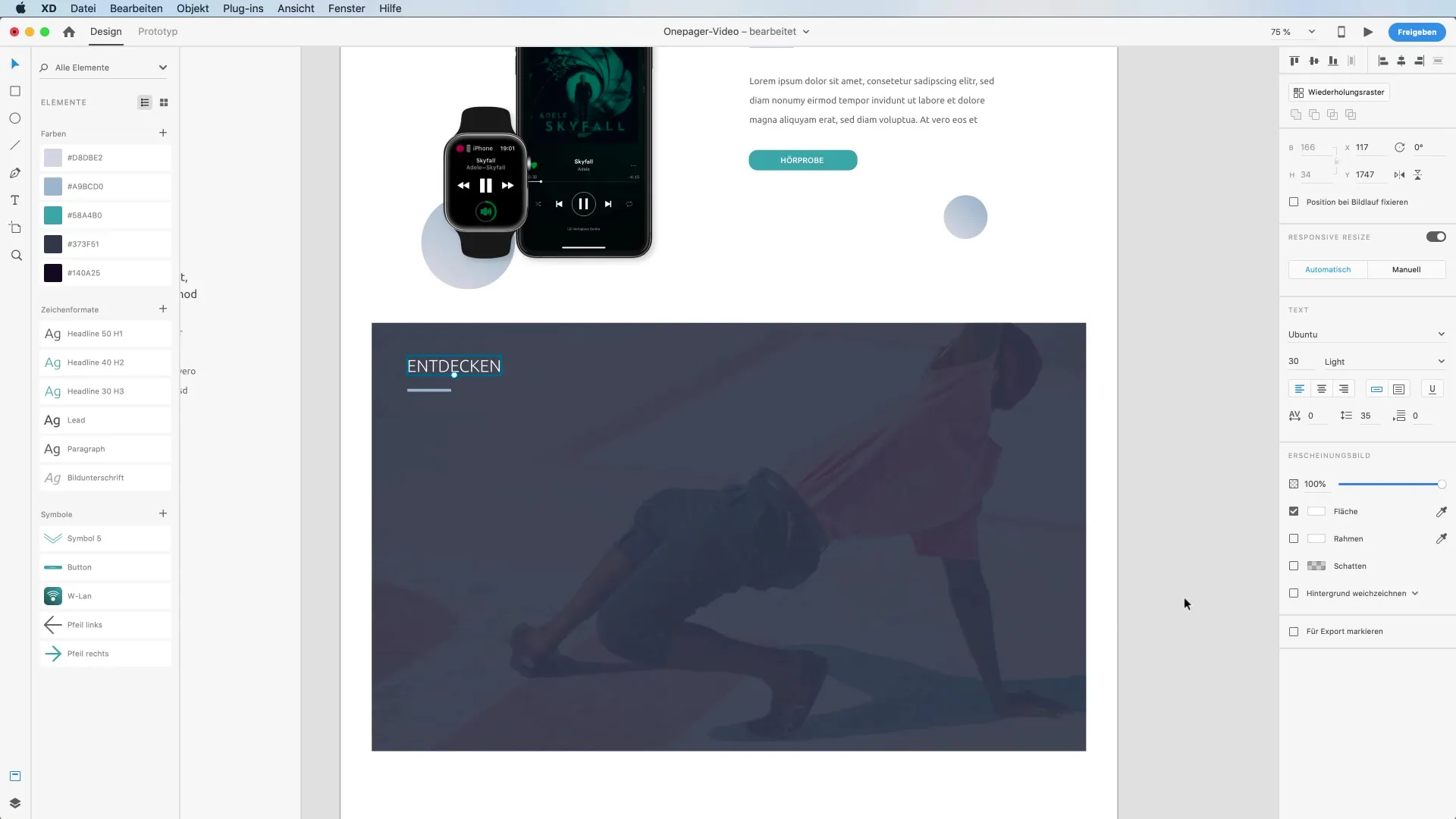
Stap 9: Logo-integratie
Voeg tot slot je logo toe in het midden van je ontwerp. Dit kan door het logo vanuit je Finder naar de gewenste positie te slepen. Zorg ervoor dat het logo in grootte is aangepast aan de rest van het ontwerp, zodat het goed past en de merkidentiteit versterkt.
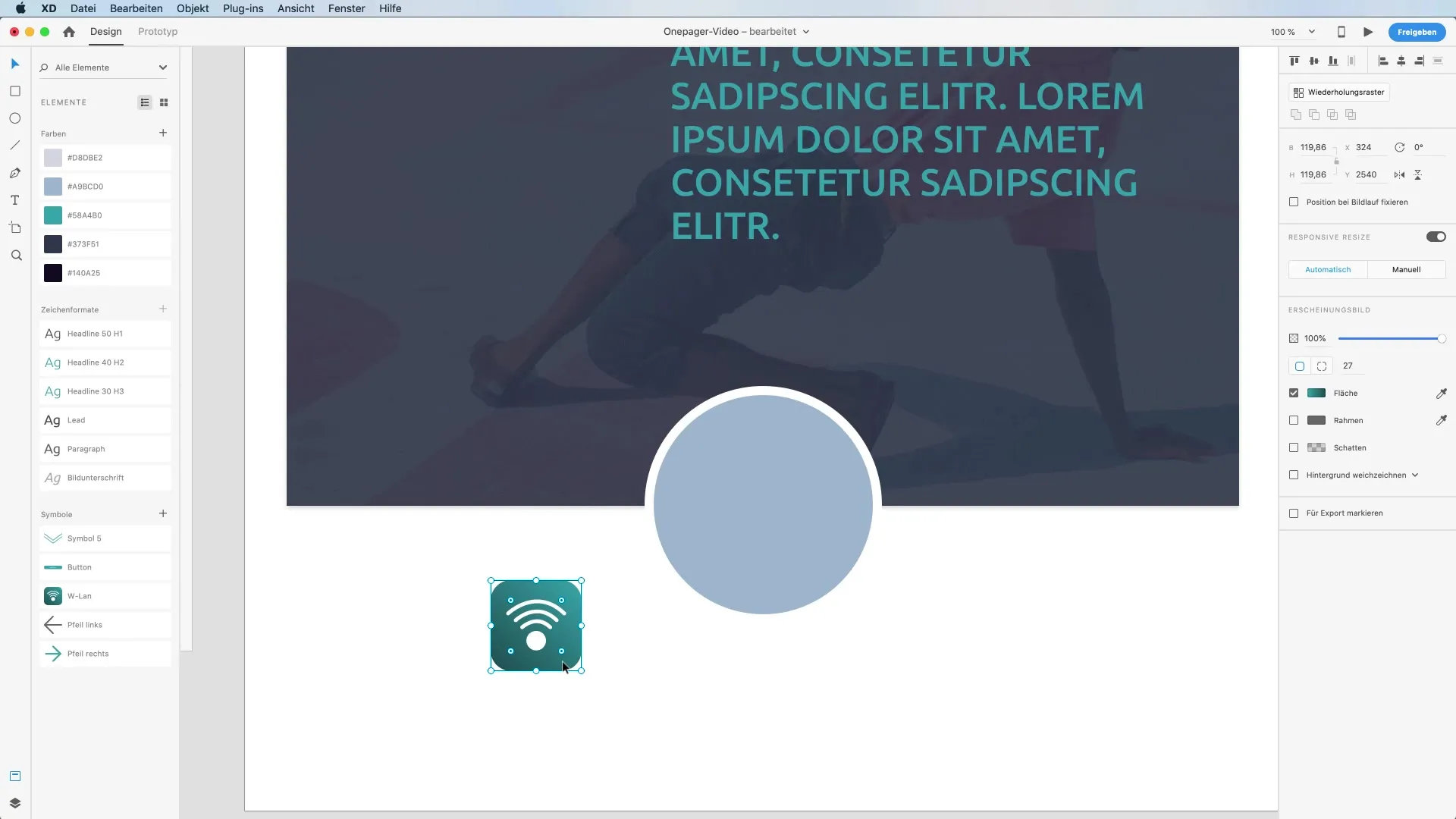
Stap 10: Afsluiting
Controleer je werk en sla het project regelmatig op om ervoor te zorgen dat er geen voortgang verloren gaat. Je kunt op elk moment een voorbeeld van het ontwerp maken om te zien hoe je Onepager eruitziet op verschillende apparaten.
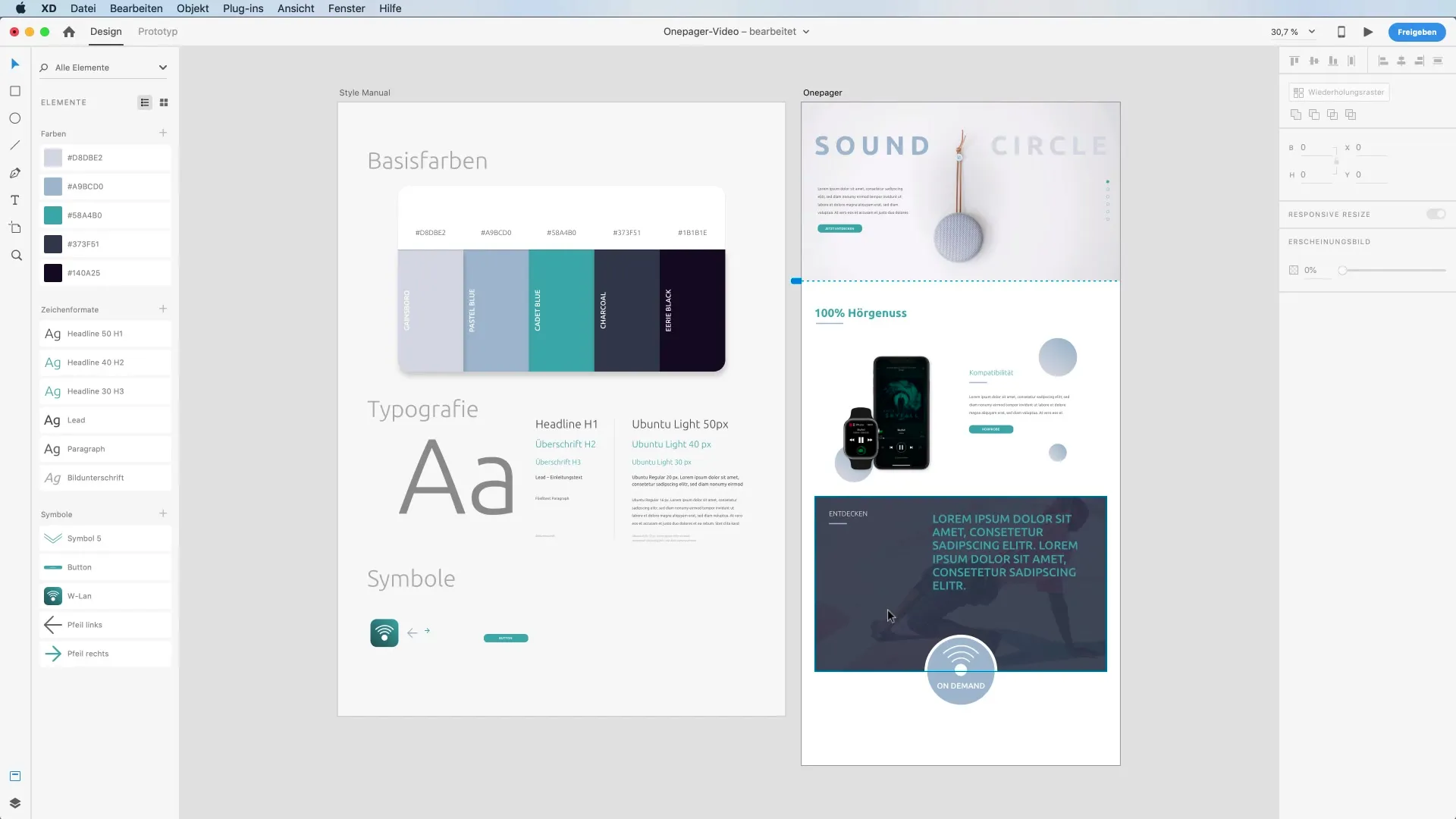
Samenvatting - Onepager maken met Adobe XD - Deel 1
In dit eerste deelvan de Adobe XD-tutorial heb je geleerd hoe je een artboard maakt, verschillende technieken voor het plaatsen van afbeeldingen toepast en basis elementen zoals tekst en knoppen toevoegt. Met de getoonde stappen kun je de structuur van je Onepager efficiënt vormgeven en een uitstekende eerste indruk maken.
FAQ
Hoe maak ik een nieuw artboard in Adobe XD?Druk op de sneltoets A en kies de webresolutie van 1366 x 768 pixels.
Hoe pas ik een afbeelding aan mijn artboard aan?Sleep de afbeelding in een rechthoek om deze automatisch bij te snijden.
Welke lettertypen kan ik voor mijn Onepager gebruiken?Gebruik de tekstopmaak in de alinea-stijl van Adobe XD voor de selectie.
Hoe voeg ik navigatiepunten toe?Maak cirkels met het ellipsen-gereedschap en gebruik het herhalingsrooster voor een gelijkmatige indeling.
Hoe structureer ik mijn designlagen in Adobe XD?Groep elementen en geef ze een passende naam om een duidelijk overzicht te behouden.


